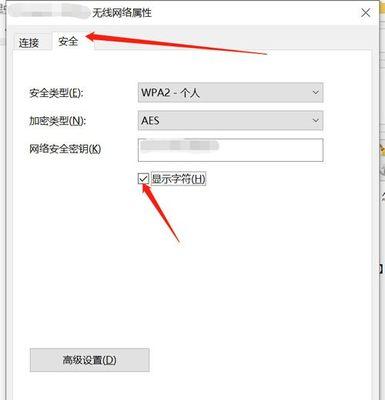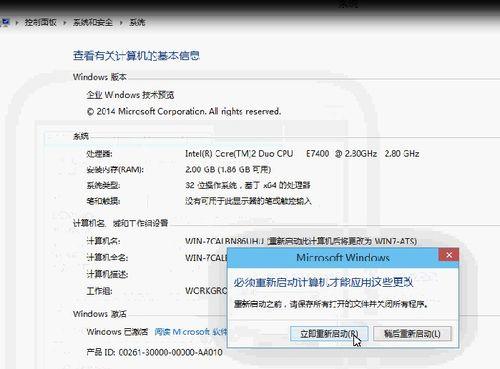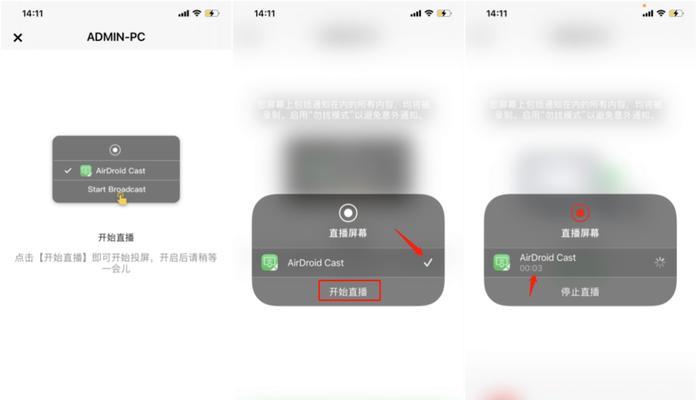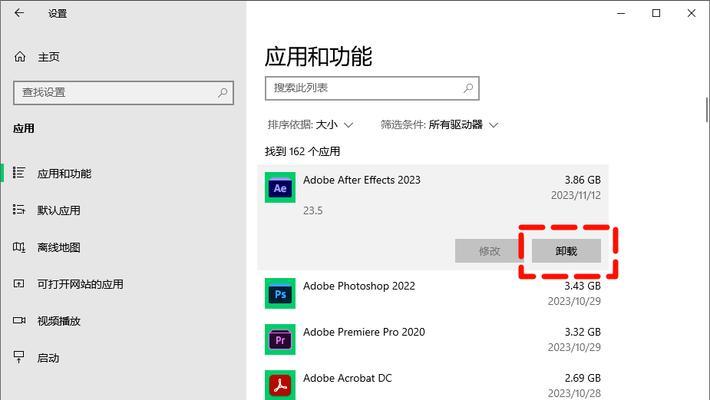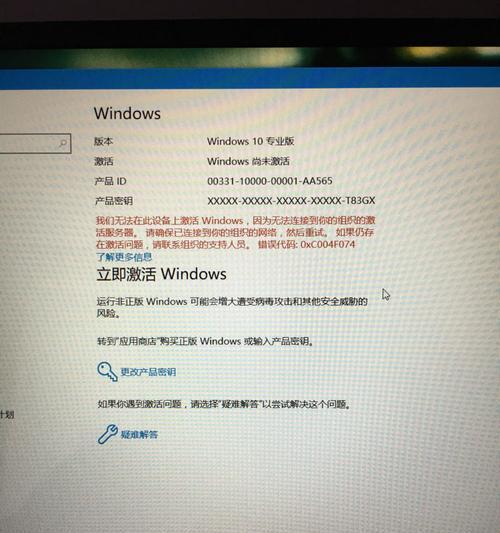连接蓝牙耳机的注意事项(在Windows操作系统中顺利连接蓝牙耳机的关键要点)
- 家电技巧
- 2024-09-03
- 22
随着科技的进步,蓝牙耳机已经成为现代生活中不可或缺的一部分。作为Windows用户,连接蓝牙耳机可能是一个常见的任务。然而,有些用户可能会遇到一些问题。本文将介绍连接蓝牙耳机的注意事项,帮助用户在Windows操作系统中顺利连接蓝牙耳机。
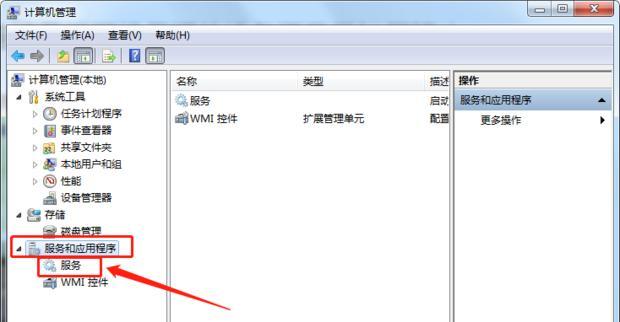
1.确认设备和耳机兼容性
在连接蓝牙耳机之前,用户应该确保他们的设备支持蓝牙功能,并且耳机与设备兼容。用户可以查看设备和耳机的规格说明书来确认兼容性。
2.检查蓝牙功能是否已启用
在Windows操作系统中,用户需要确保蓝牙功能已启用。用户可以在任务栏上的系统托盘中找到蓝牙图标,检查蓝牙是否已打开。
3.将蓝牙耳机设置为可检测模式
某些蓝牙耳机需要将其设置为可检测模式,以便其他设备能够找到并连接它们。用户可以按照耳机的说明书中的指示来设置可检测模式。
4.在设备中搜索蓝牙耳机
用户需要在Windows设备上搜索附近的蓝牙设备。在Windows操作系统中,用户可以打开“设置”>“设备”>“蓝牙和其他设备”来搜索蓝牙耳机。
5.选择正确的蓝牙耳机
如果在搜索蓝牙设备时发现了多个蓝牙耳机,用户应该选择他们要连接的正确耳机。通常耳机会显示一个独特的名称或型号,以便用户辨认。
6.输入配对代码(如果需要)
在连接某些蓝牙耳机时,用户可能需要输入一个配对代码。用户可以在耳机的说明书中找到这个代码,并在Windows设备上输入。
7.等待连接完成
一旦正确的蓝牙耳机被选择并输入了配对代码,用户只需等待一段时间,让Windows操作系统完成连接过程。
8.确认耳机连接状态
用户应该在Windows设备上确认蓝牙耳机已成功连接。在“设置”>“设备”>“蓝牙和其他设备”中,用户可以找到已连接的蓝牙耳机。
9.更新蓝牙驱动程序
有时,连接蓝牙耳机的问题可能是由于过时的蓝牙驱动程序所致。用户可以访问设备制造商的官方网站,下载并安装最新的蓝牙驱动程序。
10.重新启动设备和耳机
如果出现连接问题,重新启动Windows设备和蓝牙耳机可能有助于解决问题。用户可以尝试重新启动两者,然后再次进行连接尝试。
11.排除干扰源
有时,其他蓝牙设备或无线电设备可能会干扰蓝牙连接。用户可以尝试将其他设备远离耳机和Windows设备,以消除干扰。
12.使用专用蓝牙软件
一些用户可能会遇到Windows默认蓝牙管理工具的限制。在这种情况下,用户可以考虑使用第三方专用蓝牙软件来管理蓝牙连接。
13.重置耳机
如果连接问题仍然存在,用户可以尝试重置蓝牙耳机。具体的重置方法可以在耳机的说明书中找到。
14.更新Windows操作系统
确保Windows操作系统是最新的版本也是重要的。用户可以通过打开“设置”>“更新和安全性”>“Windows更新”来检查和安装最新的更新。
15.寻求技术支持
如果用户尝试了以上方法仍然无法连接蓝牙耳机,那么他们可以寻求设备制造商或专业技术支持的帮助。他们可能会提供更详细的指导和解决方案。
连接蓝牙耳机对于Windows用户来说可能是一个常见的任务,但也可能会遇到一些问题。通过遵循本文中介绍的注意事项,用户可以提高成功连接蓝牙耳机的机会,并享受无线音乐和通话的便利性。
以Windows系统为例
随着科技的不断发展,蓝牙耳机已经成为我们日常生活中不可或缺的一部分。而在使用蓝牙耳机之前,我们需要先将其与我们的设备进行连接。本文将以Windows系统为例,介绍如何连接蓝牙耳机,并提供一些注意事项。
1.确认设备具备蓝牙功能并开启蓝牙
-确认设备是否支持蓝牙功能
-开启设备的蓝牙功能
2.启动蓝牙耳机的配对模式
-按下耳机上的配对按钮
-进入蓝牙耳机的配对模式
3.在Windows系统中搜索可用设备
-打开电脑上的“设置”界面
-点击“设备”选项,进入设备管理界面
-点击“蓝牙和其他设备”选项
-点击“添加蓝牙或其他设备”
4.选择要连接的蓝牙耳机
-在弹出的列表中选择要连接的蓝牙耳机
-点击“下一步”按钮
5.输入配对码
-如果蓝牙耳机需要输入配对码,请将其输入到电脑上
-点击“配对”按钮
6.等待连接成功
-等待一段时间,直到电脑显示蓝牙耳机连接成功的提示
7.配置音频设置
-打开电脑上的“设置”界面
-点击“系统”选项,进入系统设置界面
-点击“声音”选项,进入声音设置界面
-选择蓝牙耳机作为默认音频输出设备
8.蓝牙耳机断开连接后的重新连接
-当蓝牙耳机与电脑断开连接后,可以通过以下步骤重新连接:
-打开电脑上的“设置”界面
-点击“设备”选项,进入设备管理界面
-点击“蓝牙和其他设备”选项
-在已配对设备列表中选择蓝牙耳机
-点击“连接”按钮
9.遇到连接问题时的解决方法
-如果在连接蓝牙耳机过程中遇到问题,可以尝试以下解决方法:
-关闭并重新打开电脑的蓝牙功能
-重启蓝牙耳机,并重新进行配对
-更新电脑的蓝牙驱动程序
10.注意保持稳定的连接
-尽量保持蓝牙耳机与电脑之间的距离较近
-避免障碍物阻挡蓝牙信号传输
-避免与其他蓝牙设备干扰
11.注意兼容性问题
-确认蓝牙耳机与电脑的操作系统兼容性
-确认蓝牙耳机与电脑的蓝牙版本兼容性
12.蓝牙耳机的电量管理
-注意蓝牙耳机的电量,及时充电
-避免在电量过低时进行连接操作,以免出现连接不稳定或断开的情况
13.更新蓝牙固件
-定期检查并更新蓝牙耳机的固件版本,以获取更好的连接和音质体验
14.在使用蓝牙耳机时的注意事项
-不要在过于拥挤或嘈杂的环境中使用蓝牙耳机
-注意周围环境的安全和个人隐私
15.结束语
-通过以上步骤和注意事项,我们可以顺利地连接蓝牙耳机并享受无线音乐和通话的便利。同时,合理使用蓝牙耳机,注意连接稳定性和保护个人隐私,能够更好地提升我们的使用体验。
版权声明:本文内容由互联网用户自发贡献,该文观点仅代表作者本人。本站仅提供信息存储空间服务,不拥有所有权,不承担相关法律责任。如发现本站有涉嫌抄袭侵权/违法违规的内容, 请发送邮件至 3561739510@qq.com 举报,一经查实,本站将立刻删除。!
本文链接:https://www.zhenyan.net/article-2003-1.html